Pour les ordinateurs fixes, suivez ce lien.
La connexion à vos comptes se fait en 2 étapes :
- Connexion à l’Espace Adhérent au moyen d’un identifiant à 6 chiffres (envoyé sur votre email) et d’un code unique pour cette connexion envoyé par email
- Connexion à Nexus : le processus n’a pas changé : il vous faudra votre identifiant Nexus et votre mot de passe Nexus
- Rendez-vous l’Espace Adhérent en cliquant sur ce lien ou bien en cliquant sur l’astérisque en haut à droite de la page d’accueil puis sélectionnant Espace Adhérent dans le menu déroulant.
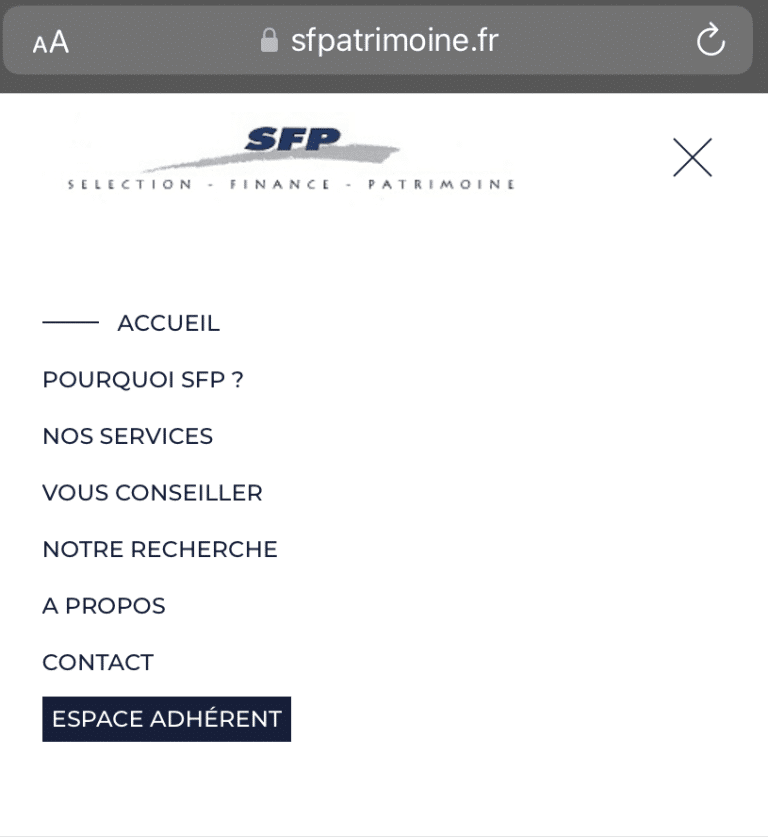
2. Une fois sur la page de connexion, entrez votre identifiant : attention, ce n’est plus l’email que vous utilisiez jusqu’à présent.
Votre nouvel identifiant est une série de 6 chiffres.
Cliquez ensuite sur : “Je ne suis pas un robot”.
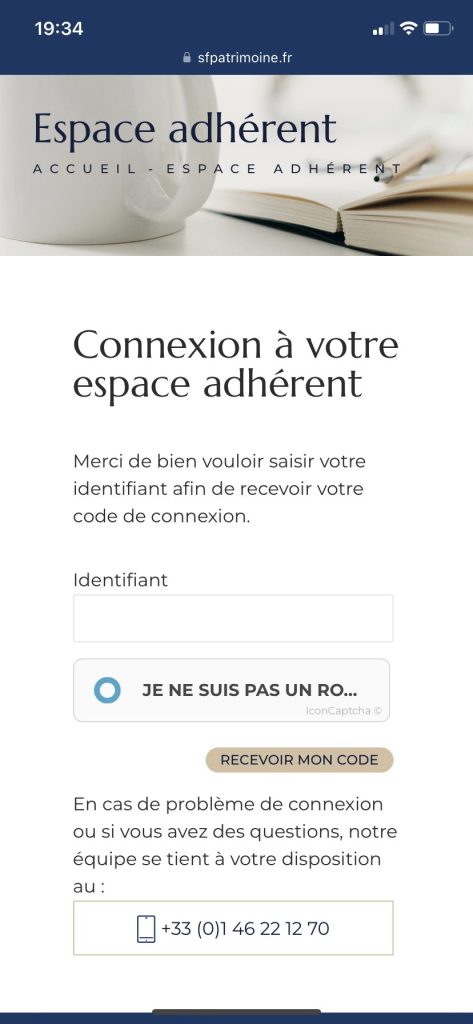
3. Vous déclenchez alors le Captcha, qui vous soumet un problème : il s’agit de sélectionner l’image qui apparait le moins, quelque soit sa disposition (droite, basculée sur le côté ou renversée).
Dans l’exemple suivant, il y a deux cocktails et quatre visages. La solution est donc de cliquer sur un des cocktails.
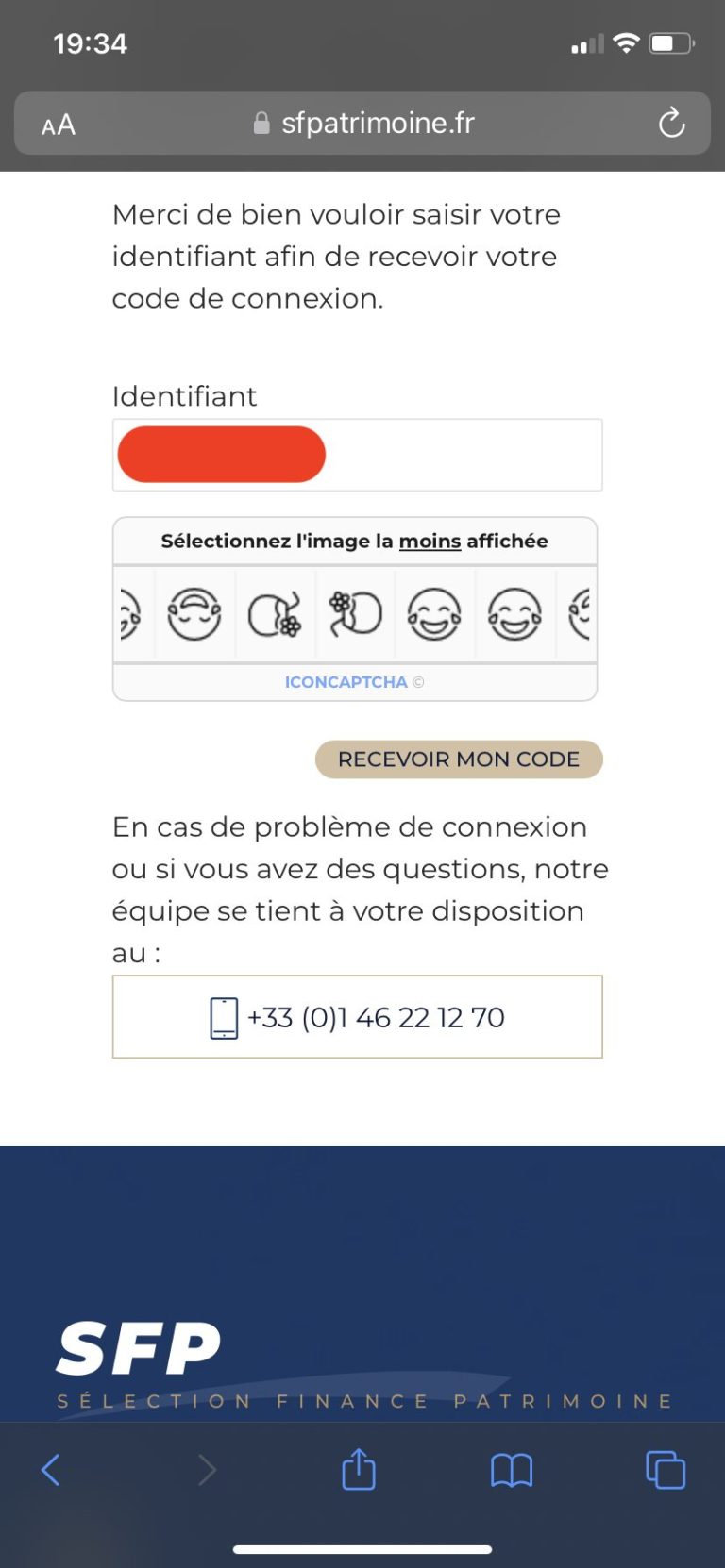
4. Après la validation, vous cliquez pour recevoir un code par email : cette fois, l’email que vous utilisiez jusqu’à présent recevra le code, valide 10 min.
Ce code n’est pas réutilisable pour une autre session. Il vous faudra obtenir un nouveau code pour vous connecter une prochaine fois.
Vous l’entrez dans la case à cet effet et vous êtes dans votre Espace Adhérent sécurisé.
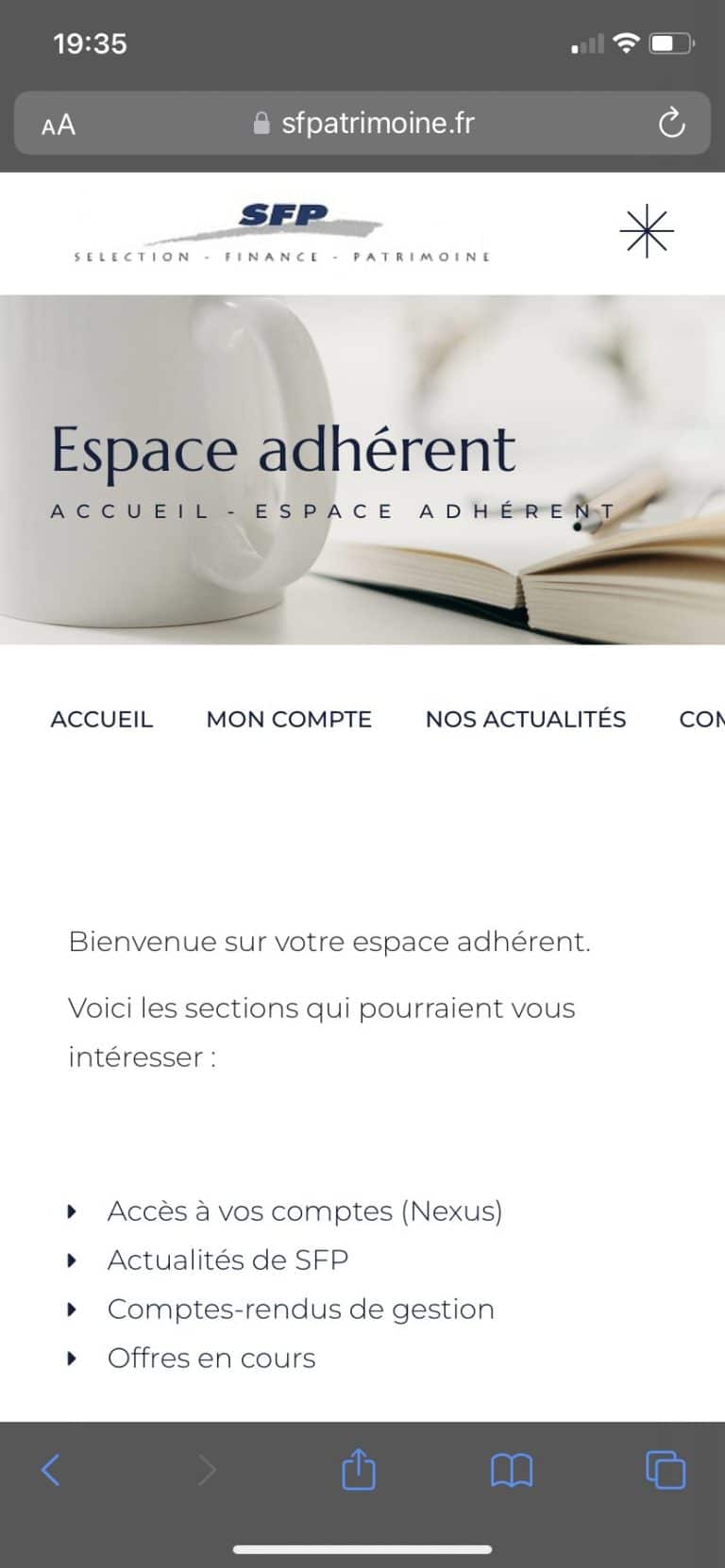
Si vous avez des questions ou rencontrez des difficultés, contacter nous.
Si vous cherchez les instructions pour les ordinateurs fixes, suivez ce lien.

